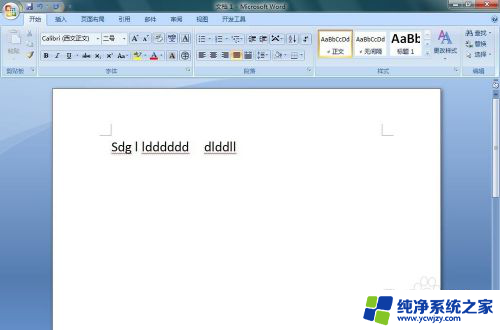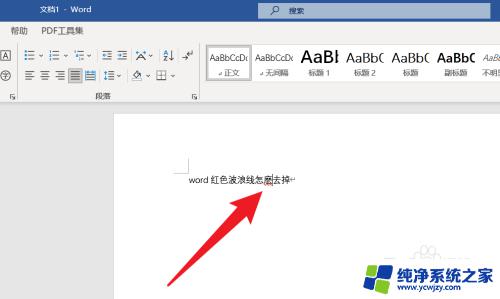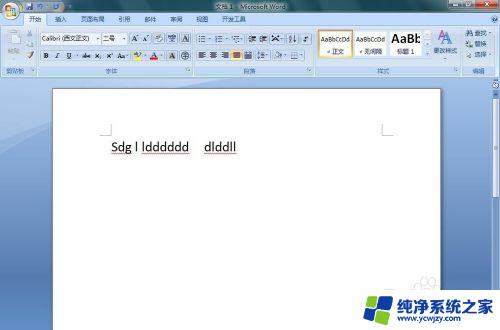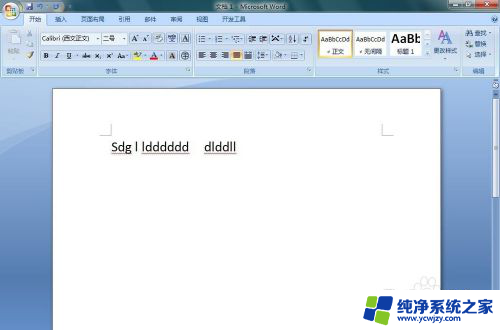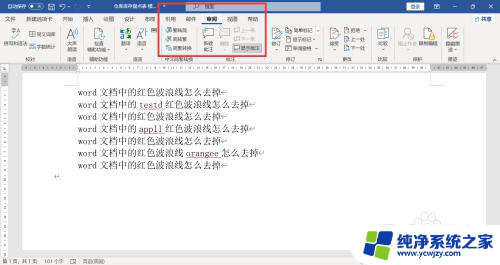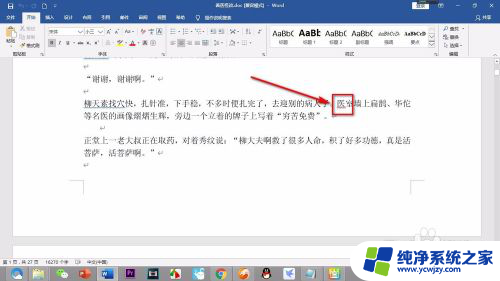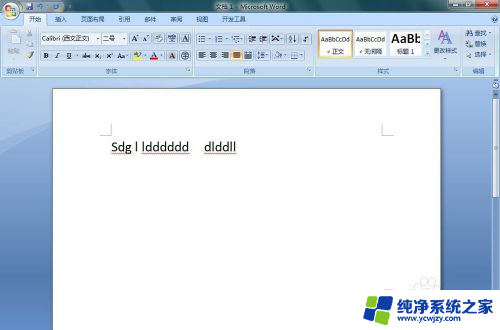word怎么取消红色的波浪线 去除WORD中文字下的红色波浪线
更新时间:2023-12-26 14:56:45作者:yang
在使用Word处理文档时,我们经常会遇到文字下方出现红色波浪线的情况,这些红色波浪线通常表示拼写错误或语法问题,但有时也会出现误判的情况。如果我们确定某个词语是正确的,希望取消其下方的红色波浪线,在Word中进行相应操作即可解决这一问题。下面将介绍如何去除Word中文字下的红色波浪线。
方法如下:
1.文字或字母下有红色的波浪线,一般是WORD软件认为有拼写检查错误的提示。一般可以去除,具体步骤如下。
2.方法一。打开下面有红色波浪线的文字,在该文字下鼠标右键点击。
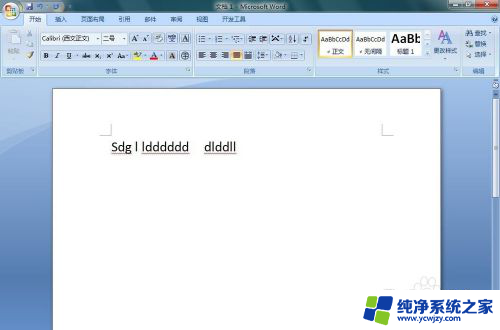
3.在弹出的菜单中选择忽略。即就可去除该文字下方的波浪线。
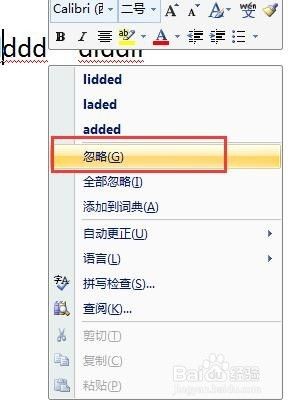
4.方法二。鼠标左键点击左上角的徽标,在弹出的菜单中选择“WORD选项”。点击。
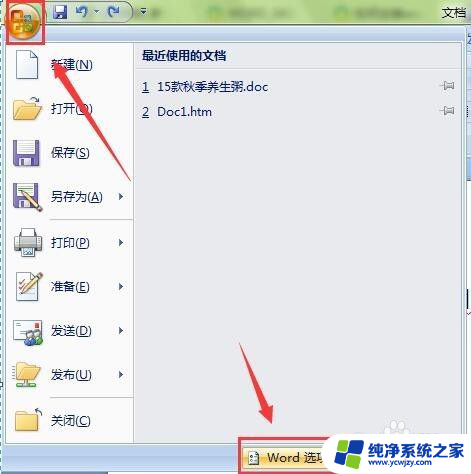
5.弹出“WORD选项”对话框。选择“校对”选项。
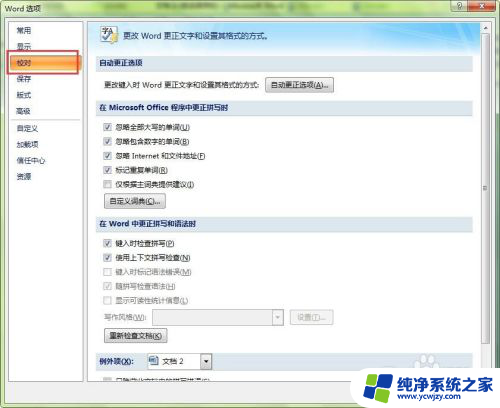
6.在“在WORD中更正拼写和语法时”中,去掉“键入时检查拼写”和“使用上下文拼写检查”的勾选。点击确认。
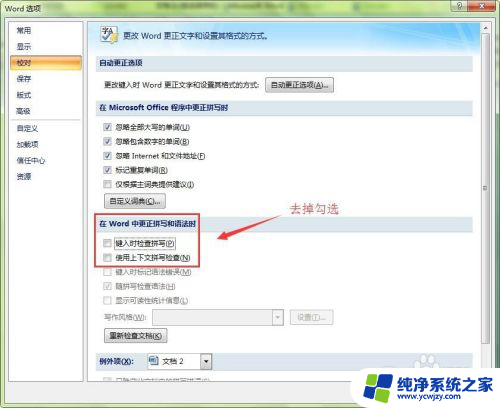
7.这时文字下方的红色波浪线就去掉了。
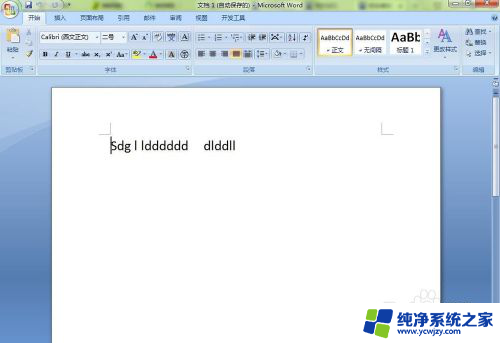
以上就是关于如何取消 Word 中红色波浪线的全部内容,如果遇到相同情况的用户,可以按照本文所述的方法来解决。